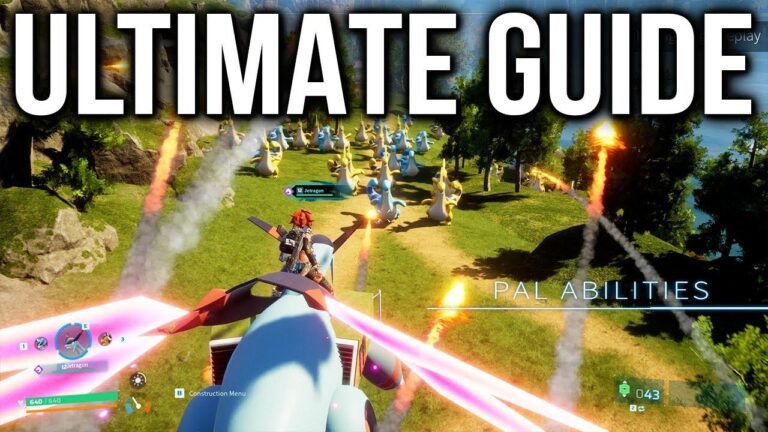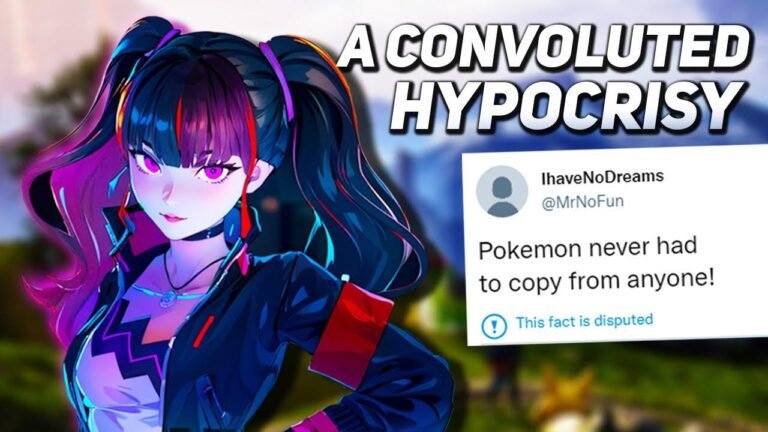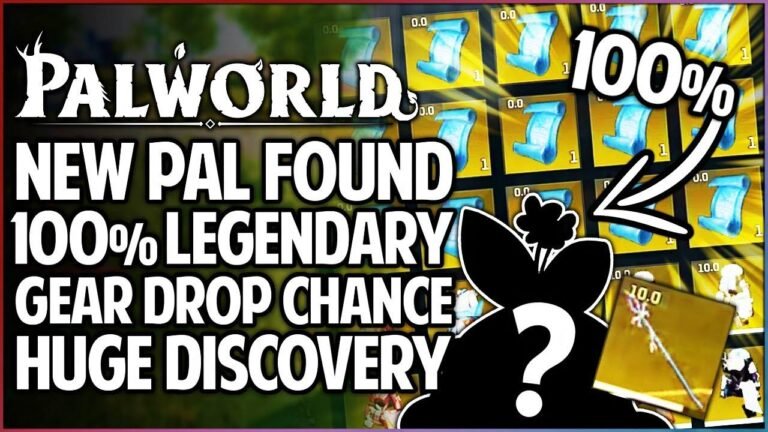Transferir tu guardado de PALWORD de local a un servidor dedicado con todos los datos de los jugadores es un viaje salvaje. En primer lugar, transfiere el mundo guardado de tu PC a tu servidor. A continuación, utiliza Steam CMD para descargar e instalar el servidor PAL. Configura las reglas del cortafuegos, inicia tu mundo y conéctate para generar la carpeta de guardado. A continuación, cierra el servidor, sustituye el archivo guardado y utiliza PALWORLD HOSTA FIX para transferir los datos del jugador. ¡Listo! Tu antiguo personaje está ahora en el nuevo servidor. Fácil, ¿verdad? 😎🎮
🌍 Intro
Hoy vamos a aprender a transferir tu partida guardada del Mundo de Pal de tu máquina local a un servidor dedicado, junto con todos tus datos de jugador y todo lo que hayas creado en el juego. Esto también será útil si quieres hacer esto para tus amigos. Proporcionaré todos los enlaces y comandos necesarios en la descripción para facilitarte la tarea.
🔗 Primeros pasos
Para empezar, tendrás que descargar las herramientas "SteamCMD" y "Johnny B Johnny Burke's Pal World Host Save Fix". A continuación, localiza tu partida guardada de Pal World en tu PC local accediendo a las carpetas "Roaming" > "Updata" > "Local" > "Pal" > "Saved".
📂 Mueve tu mundo Ahorra
Una vez que hayas encontrado tu archivo guardado, tienes varias opciones para transferirlo a tu servidor alojado, como FTP, correo electrónico, comprimirlo en una carpeta zip o utilizar Google Drive. Una vez que esté en tu servidor, podemos pasar a los siguientes pasos.
🚀 Configuración del servidor alojado
Ahora, en tu servidor alojado, tendrás que descargar e instalar el servidor de Pal World utilizando la herramienta SteamCMD. Este proceso puede llevar algún tiempo, así que ten paciencia mientras se descarga y actualiza el servidor a la versión más reciente.
🔨 Configuración del servidor
Después de descargar el servidor, tendrás que configurar los ajustes del servidor, incluido el número máximo de jugadores, el nombre del servidor, la contraseña del servidor y otras configuraciones para personalizar tu juego.
🛠️ Configuraciones adicionales y configuración del cortafuegos
Asegúrate de que has iniciado tu mundo y generado las carpetas necesarias. Puede que también necesites configurar una nueva regla para permitir conexiones entrantes al puerto que utiliza el juego (8211). Este paso implica añadir reglas de entrada para los protocolos TCP y UDP en la configuración del cortafuegos de tu servidor.
📝 Modificación de la configuración del servidor
Una vez que el servidor esté en funcionamiento, es posible que tengas que configurar ajustes como el número máximo de jugadores y otros parámetros editando los archivos de configuración.
⚙️ Transferir su mundo Guardar
Después de cerrar el servidor, tendrás que reemplazar el guardado del mundo y la configuración del usuario del juego, lo que implica borrar el guardado del mundo antiguo, pegar el guardado actualizado y modificar el archivo de configuración del usuario del juego en consecuencia.
💻 Transferencia de datos de los jugadores
Para asegurarte de que tus personajes y datos de jugador se transfieren correctamente, tendrás que utilizar la herramienta Pal World Host Save Fix para migrar el antiguo personaje al nuevo en el servidor.
🤝 Compartir con amigos
Si tienes amigos que quieren transferir sus datos, tendrán que unirse al servidor, crear un nuevo personaje y luego transferir sus datos para asegurarse de que se conservan sus personajes y datos de jugador.
🎮 Prueba de la transferencia
Una vez que todo esté configurado, puedes conectarte a tu servidor y comprobar si la transferencia se ha realizado correctamente introduciendo tu dirección IP seguida del puerto y conectándote. Si todos los pasos se han seguido correctamente, tu antiguo personaje y todos tus datos deberían estar disponibles en el servidor.
🎉 Conclusión
¡Enhorabuena! Si has seguido estos pasos, deberías haber migrado con éxito tu partida guardada de Mundo de Pal de tu máquina local a un servidor dedicado con todos tus datos de jugador intactos. ¡Disfruta jugando con tus amigos y explorando el juego!
Principales conclusiones
- Utiliza herramientas como SteamCMD y Pal World Host Save Fix para la configuración del servidor y la transferencia de datos.
- Pruebe siempre la conexión con el servidor para garantizar el éxito de la transferencia.
Espero que esta guía le haya sido útil. Si tienes alguna pregunta o necesitas más ayuda, no dudes en ponerte en contacto conmigo. Gracias por seguirnos y ¡mucha suerte con tus aventuras en el Mundo Pal!